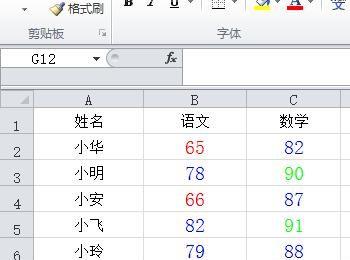我们在用Excel制作表格时,常需要录入很多数值,如果能将不同的数值用不同的颜色显示出来,将会直观、明朗很多。今天,小编就来说说,在Excel中如何将不同的数值显示为不同的颜色。
操作方法
-
01
首先,我们打开电脑,找到Excel2010
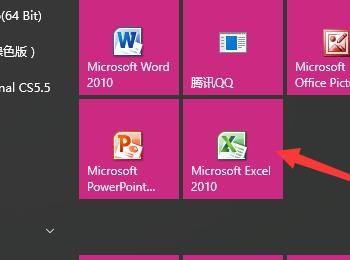
-
02
鼠标左键双击图标,打开软件,其界面如图所示

-
03
输入需要标注颜色的表格

-
04
按住鼠标左键,拖动鼠标,选中所有数据
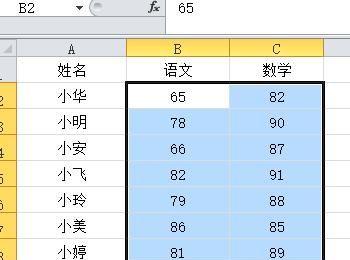
-
05
在“开始”里面有个“数字”,我们点击数字右边的小三角形
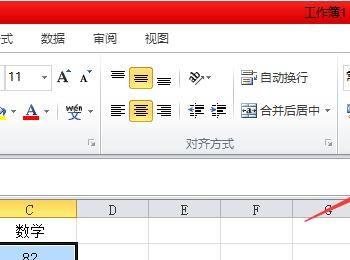
-
06
点击之后,会弹出一个窗口,我们点击左边的“自定义”

-
07
将“类型”下面的“通用格式”删掉

-
08
输入【[绿色][>=90];[黄色][>=70];[红色]】,代表90分以上的显示绿色,70到90之间的显示黄色,低于70的显示红色

-
09
点击确定,如图,所有的数值就被标上了颜色
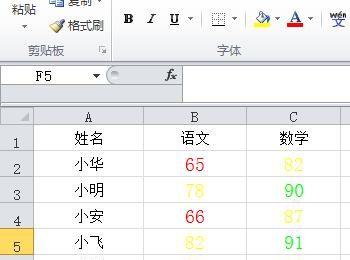
-
10
颜色可以按照自己的喜好更改,按照上述步骤即可。如将90到70之间的改成蓝色,只需在步骤8时输入【[绿色][>=90];[蓝色][>=70];[红色]】即可。